Quando você inicia o navegador Chrome, o Google pode identificar automaticamente seu endereço atual usando seus serviços de localização GPS. Embora, em muitos casos, você não queira compartilhar suas informações de localização com o Google e os vários sites que visitou. O bom é que você pode personalizar suas configurações de localização para desativar o rastreamento de localização do Google. Em seguida, você pode aprender como mudar de local no Google Chrome neste post.

Você pode usar o navegador Google Chrome no Windows 11/10/8/7 PC e Mac. O Chrome permite que você personalize as configurações de localização, incluindo opções de compartilhamento de localização para impedir que sites e aplicativos usem seus dados de localização GPS. Você pode seguir o guia a seguir para alterar sua localização no Google Chrome se não quiser que ele saiba sua localização.
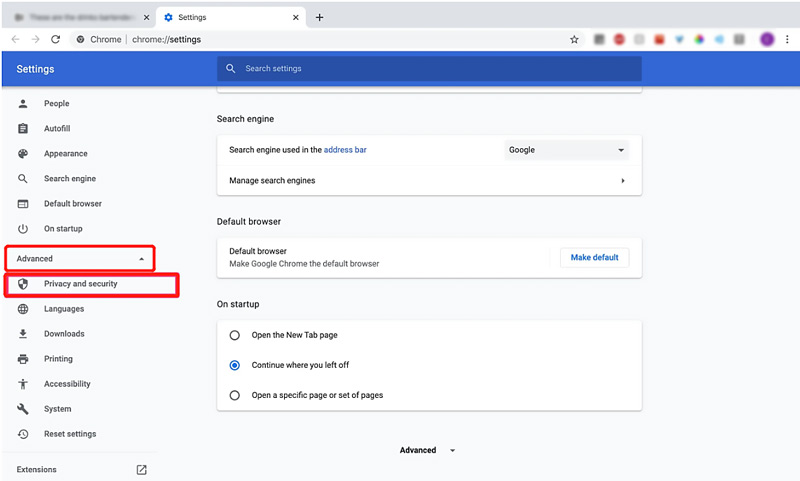

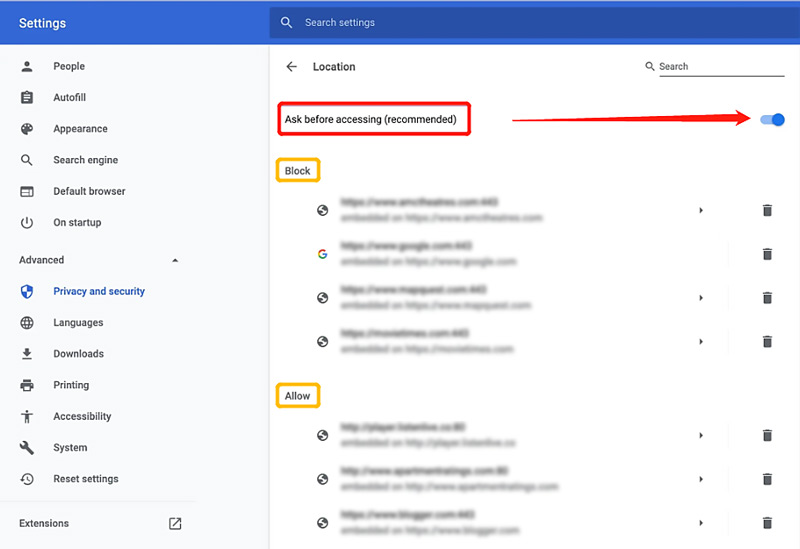
Se você usa o aplicativo Chrome em um dispositivo Android ou iOS e deseja desativar o rastreamento de localização do Google, siga as etapas abaixo para alterar as configurações de localização.

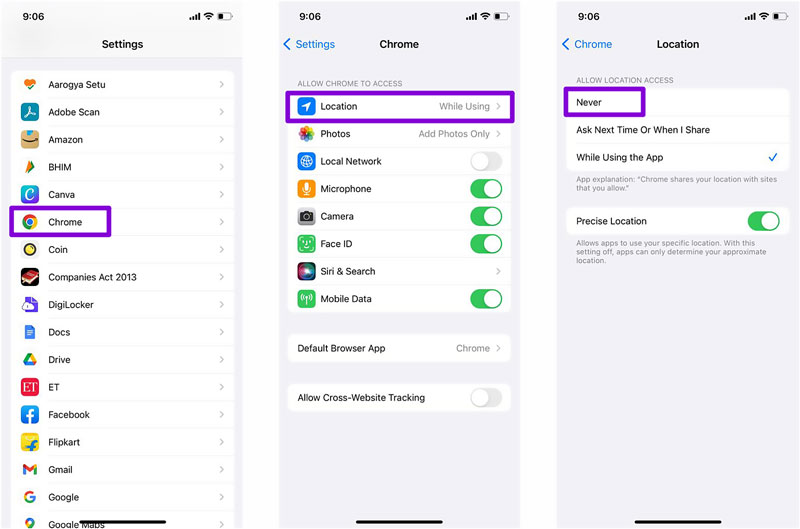
Com os métodos acima, você pode alterar facilmente suas configurações de localização no Google Chrome e impedir que os sites usem seus dados de localização. Se você deseja falsificar ou falsificar sua localização atual no Chrome, pode ativar o trocador de localização do GPS, QualquerCoord. Ele permite que você defina locais virtuais para diferentes necessidades.

Downloads
AnyCoord - Alterar localização do Google Chrome
100% seguro. Sem anúncios.
100% seguro. Sem anúncios.
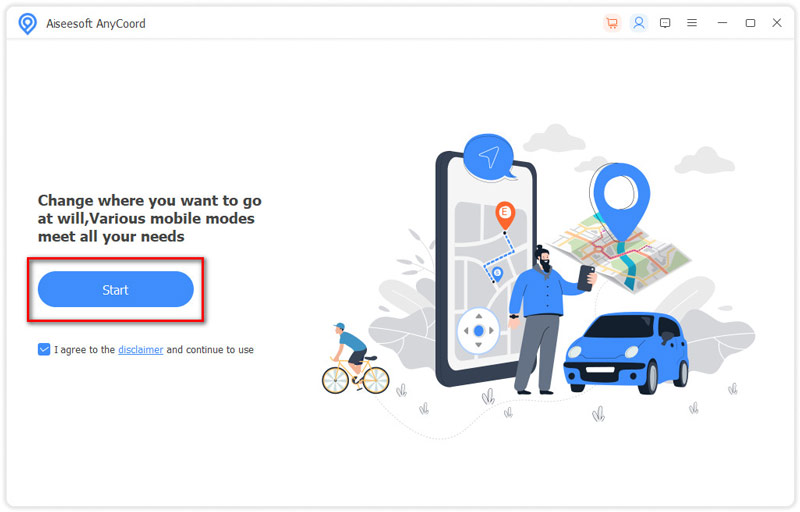
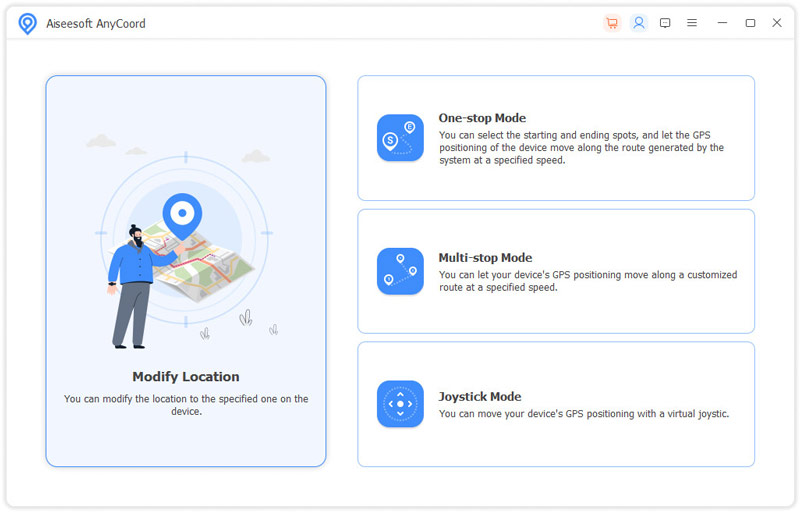
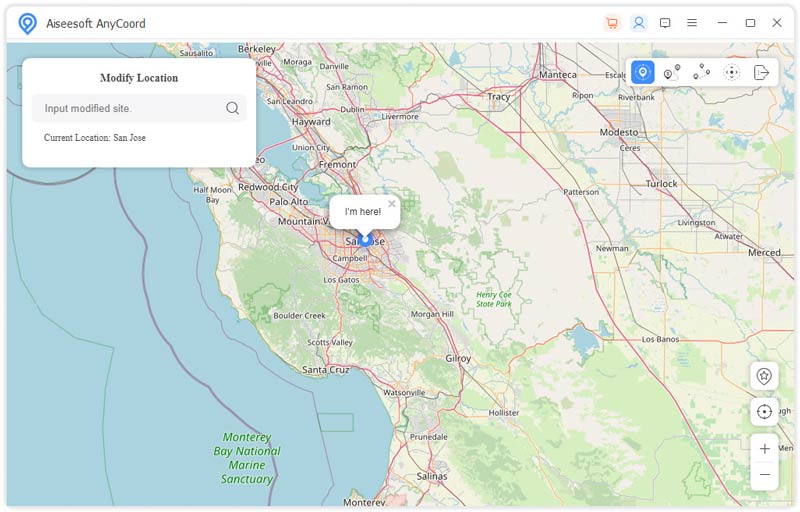
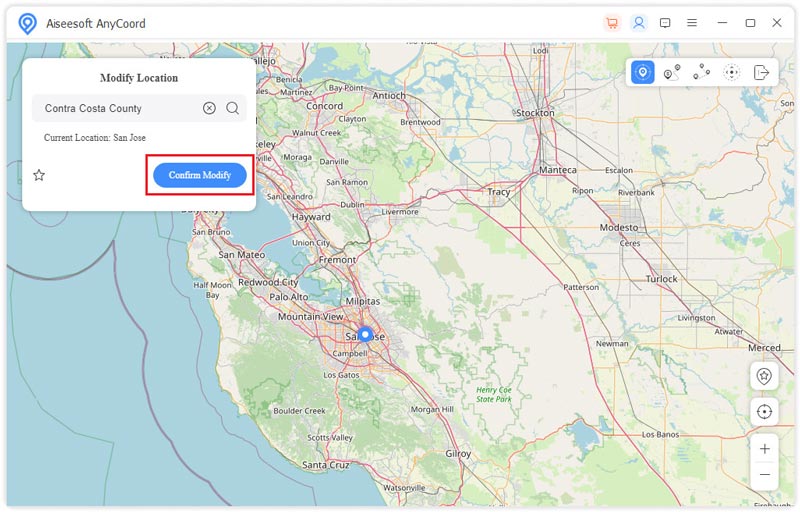
O aplicativo do Google Chrome identificará isso localização virtual e dar a você prompts associados com base nisso. Você também pode usar o AnyCoord para alterar os locais de outros aplicativos.
Como o Google Chrome compartilha minha localização?
Depois de permitir que um site acesse suas informações de localização, o Google Chrome enviará esses dados para seus serviços de localização e localizará seu paradeiro. O Google Chrome pode compartilhar as informações de localização com o site quando quiser sua localização.
Como desativar determinados aplicativos usando locais precisos?
Vá para Configurações no seu Android e selecione Localização. Você pode tocar em Permissões de localização do aplicativo para verificar todos os aplicativos que podem acessar sua localização exata. Role para baixo para escolher o aplicativo para o qual deseja gerenciar suas permissões de localização, acesse a opção Usar localização precisa e desative-a.
Como alterar manualmente sua localização no navegador Google Chrome?
Inicie o Google Chrome, clique no menu de três pontos no canto superior direito, escolha Mais ferramentas e vá para o Console do desenvolvedor. Encontre a guia Sensores e selecione seu local preferido nas cidades suspensas. Você também pode facilmente usar o recomendado QualquerCoord acima para alterar a localização do Google Chrome.
Conclusão
Esta postagem falou principalmente sobre como mudar de local no Google Chrome. Você pode seguir o guia para personalizar suas configurações de localização e alterar sua localização do Google Chrome para outro país ou local que você precisa.

O Aiseesoft AnyCoord pode ajudá-lo a ocultar, falsificar ou alterar sua localização GPS para qualquer outro lugar com facilidade. Você pode até planejar uma rota em movimento, se necessário.
100% seguro. Sem anúncios.
100% seguro. Sem anúncios.